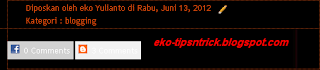Pilih Blog Nofollow Atau Dofollow?. Blog bisa di bilang suatu wadah untuk saling berbagi informasi kepada sesama. banyak orang yang menuangkan hobinya untuk nge blog, termasuk saya sendiri yang juga seorang yang salah satu hobinya adalah nge blog. Nge blog tidak ada batasan umur.

Blog bisa di manfaatkan sedemikian rupa sehingga menjadi tempat sharing informasi, tempat untuk menghasilkan uang, sesuai dengan tujuan masing-masing dari setiap adminnya. Banyak kegiatan yang dilakukan oleh admin suatu blog, mulai dari mempercantik tampilan blognya, mempromosikan blognya agar banyak yang mengunjungi blognya, dan mengoptimalkan SEO blognya.
Sebenarnya blog dofollow atau blog nofollow sama saja baiknya, menurut kacamata masing-masing admin suatu blog, ada yang bilang lebih bagus jika suatu blog nofollow karena akan lebih aman bagi blog, dan ada juga yang bilang lebih bagus blog dofollow karena akan meningkatkan jumlah komentar dan pengunjung dari suatu blog yang dofollow.


Nah sebelum kita membahasnya terlalu dalam saya berikan dulu contoh link nofollow atau dofollow.
Nofollow : <a href=”http://eko-tipsntrick.blogspot.com/” rel=”nofollow”> eko - Tutorial Blogger dan SEO Blogger </a>
Dofollow : <a href=”http://eko-tipsntrick.blogspot.com/””> eko - Tutorial Blogger dan SEO Blogger </a>
Bagi yang belum mengetahui apa sih itu blog nofollow dan dofollow, berikut ini saya akan berikan maksud dari blog nofollow dan dofollow.
Blog dofollow : Menurut saya blog dofollow adalah blog yang memberikan backlink secara gratis kepada kita dengan syarat berkomentar pada postingannya. nah dengan kita berkomentar di blog yang dofollow maka kita akan mendapatkan hadiah backlink dari blog dofollow yang kita komentari.
Blog nofollow : Blog nofollow adalah blog yang tidak memberikan backlink yang akan di telusuri lebih lanjut oleh mesin pencari, bisa di katakan tidak memberikan backlink kepada kita.
Nah tentunya ada kekurangan dan kelebihan dari kedua jenis blog di atas.
Kelebihan dari blog dofollow yaitu:
Pengunjung dari blog dofollow menjadi lebih banyak, komentar di blog dofollow lebih banyak, dengan komentar yang banyak maka kita akan terasa eksis, dan merasa puas karena banyaknya komentar pada postingan blognya.
Kekurangan dari blog dofollow yaitu:
Banyaknya komentar spam, banyak membuang link ke luar (outbound link), dengan banyaknya outbound link yang tercipta maka bisa mengancam page rank blog kita, bahkan bisa di tendang sama google sampai ke posisi 0.
Kelebihan dari blog nofollow yaitu:
Page rank blog akan menjadi aman,dengan amannya page rank di google maka akan baik juga posisi serp kita di google, mendapatkan banyak pengunjung dari search engine, dalam SEO blog nofollow memang sangat bagus.
Kekurangan dari blog nofollow yaitu:
Pengunjung dari blog nofollow biasanya jarang memberikan komentarya, karena yang di carinya hanyalah konten dari blog yang dia kunjungi, Jumlah komentator menjadi lebih sedikit.
Nah sekarang terserah anda untuk memilih apakah blog anda ingin anda jadikan blog dofollow atau nofollow , keputusan kan ada di tangan anda sendiri bukan.
Sekian artikel saya tentang tentang Pilih Blog Nofollow Atau Dofollow? semoga dengan artikel ini bisa memberikan manfaat bagi kita semua.